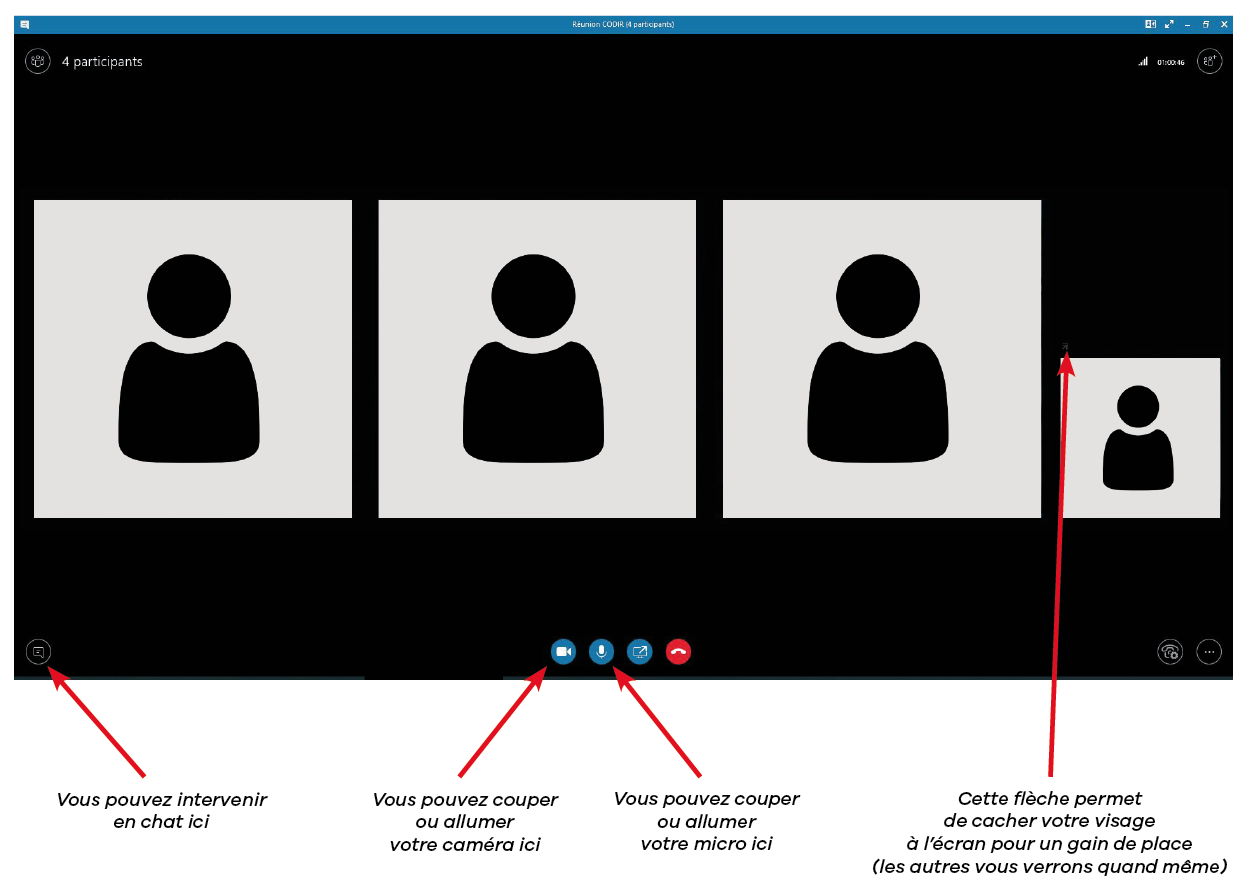Nous vous confirmons votre inscription
au Cours Découverte virtuel Médecine
IRSS SANTÉ PROFILSUP de Rennes
IRSS SANTÉ PROFILSUP vous donne RDV ce samedi 16 mai de 10h à 12h
pour assister au Cours découverte virtuel Médecine de Rennes
Merci de vous connecter quelques minutes avant le début du cours afin de bénéficier du direct.
Nous utiliserons Skype Entreprise pour cet événement en direct.
Si vous souhaitez accéder à cet événement, vous devrez installer Skype Entreprise sur votre équipement, voir la procédure accessible via le lien ci-dessous. Attention, les utilisateurs de systèmes d’exploitation MAC OS trop anciens pourront rencontrer des problèmes de compatibilité.
Nous vous conseillons de tester la connexion à l’événement afin d’être certain de pouvoir y accéder.
Vous pouvez tester votre connexion à l’événement dès maintenant.
Une fois connecté(e), un message vous indiquera que celui-ci n’a pas encore débuté.
Le direct débutera à 10h.
Afin d’être prêt(e)s dès le début du cours, nous vous invitons à télécharger le document de travail ci-dessous et à avoir en votre possession de quoi prendre des notes.
Accès à la classe virtuelle IRSS - Service Skype Entreprise
1 – Accès au lien communiqué par mail
Cliquez sur le lien présent dans le mail de confirmation d’inscription reçu pour accéder à l’évènement.
2 – Installation du logiciel Skype Entreprise Web App
Nous utilisons les services Skype Entreprise pour nos classes virtuelles.
Pour fonctionner, ce service nécessite l’installation d’un programme sur votre ordinateur/tablette/téléphone.
Lorsque la fenêtre ci-dessous apparait, cliquer sur « Installer l’application Web Réunions Skype et l’utiliser pour participer ».
Cette installation n’est nécessaire qu’à la première utilisation.
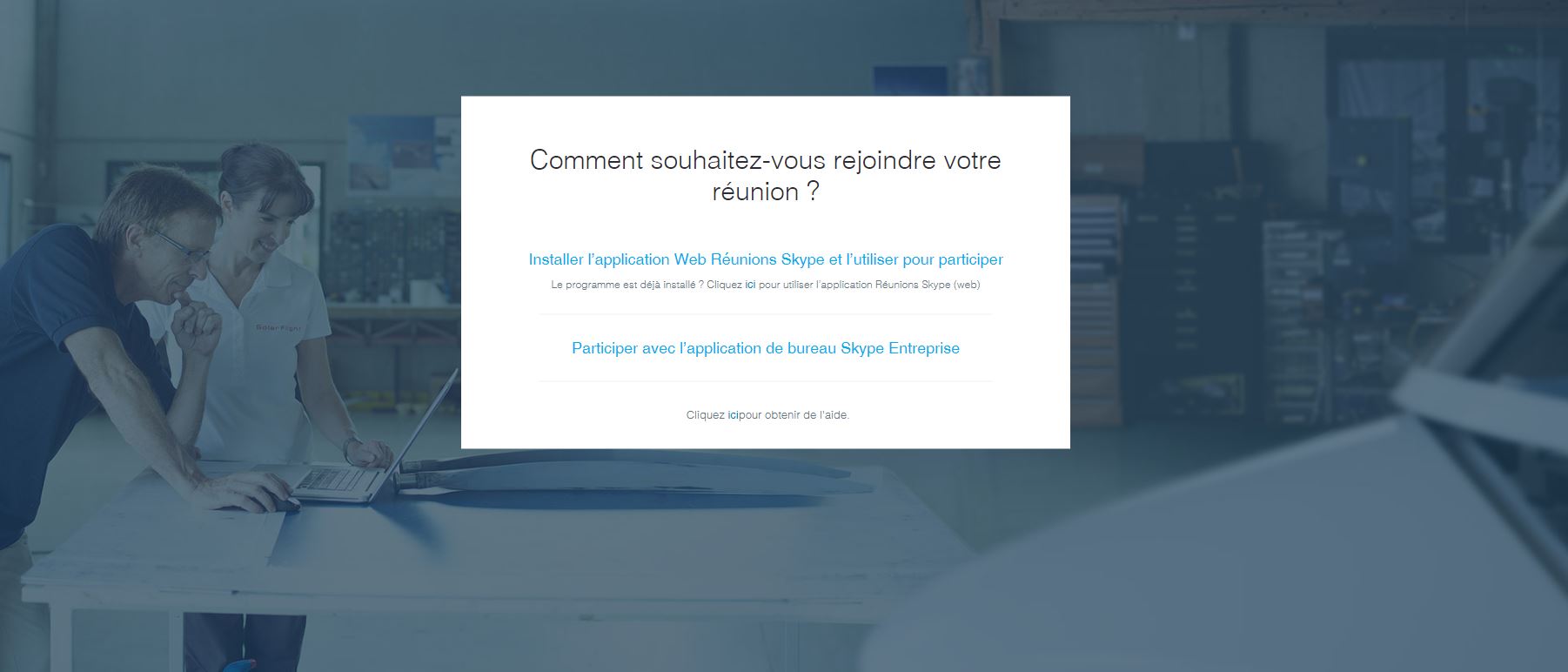
Installer l’application Web Réunions Skype et l’utiliser pour participer.
Le programme est déjà installé ? Cliquez sur le lien pour utiliser l’application Réunions Skype (web)
Une fois l’application téléchargée, il vous suffit de l’ouvrir pour l’installer.
Cela peut prendre 2 à 3 minutes.
3 – Première utilisation/accès à la classe virtuelle
L’application réunion devrait s’ouvrir automatiquement après l’installation.
Dans le cas contraire, ouvrez de nouveau dans votre navigateur le lien de la réunion qui vous a été communiqué.
Une boite de dialogue s’ouvre : cliquez sur Ouvrir Skype Meetings App
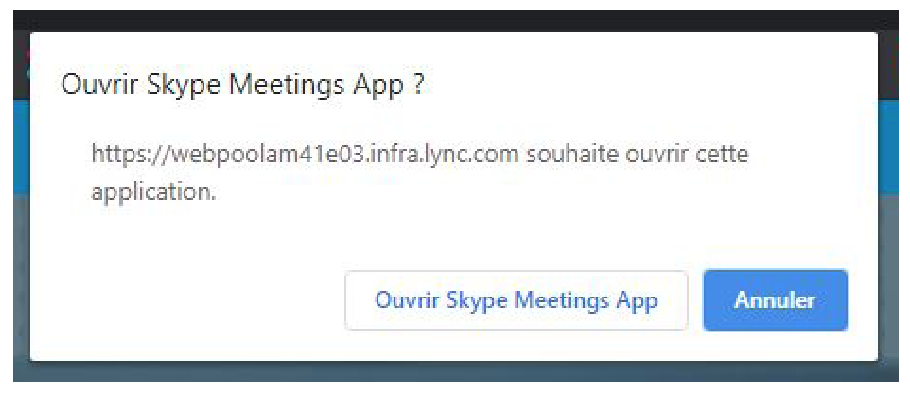
La page ci-dessous apparaît.
Indiquez votre Prénom NOM (exemple Marie DUBOIS)
et cliquez sur joindre.
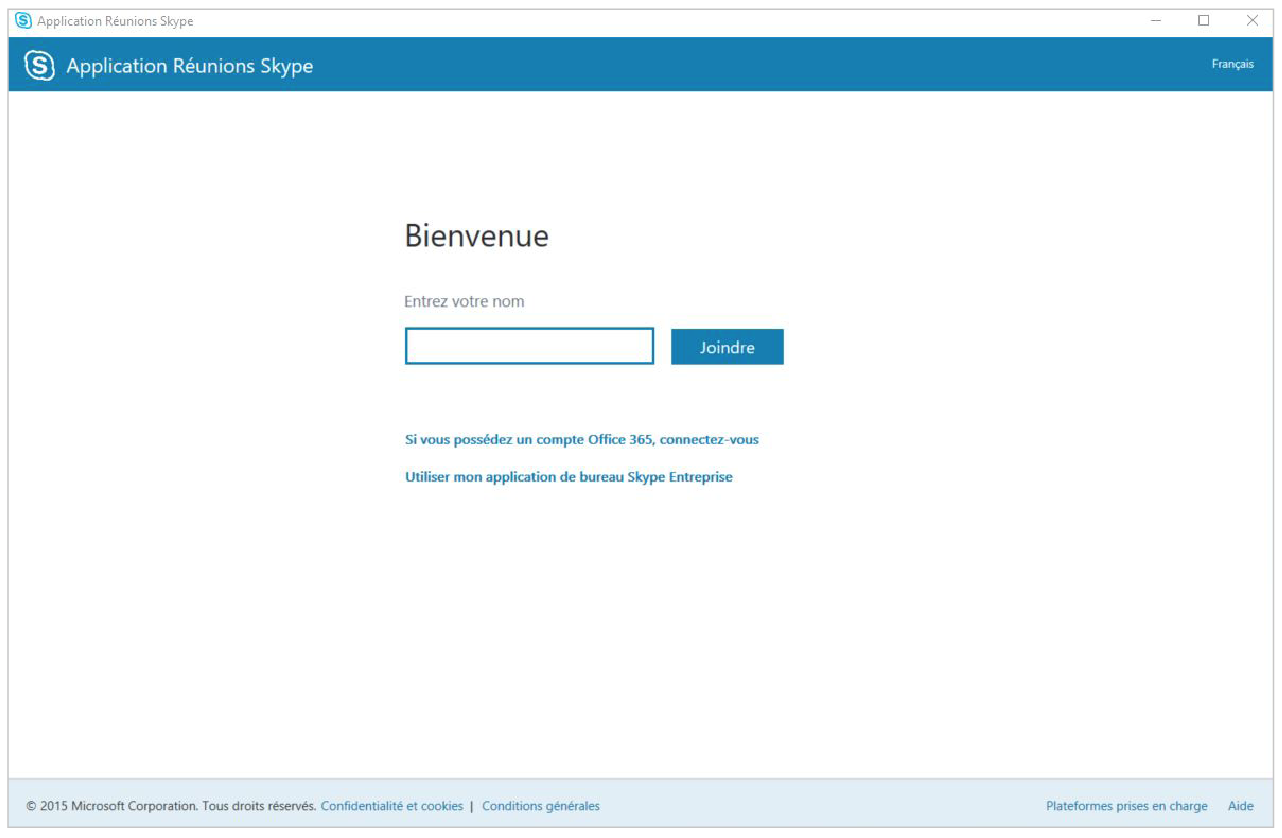
Vous accédez à la classe virtuelle !
Attention, le cours ne débutera qu’à 10h.
Vous devrez patienter en salle d’attente virtuelle avant que le présentateur ne se connecte.
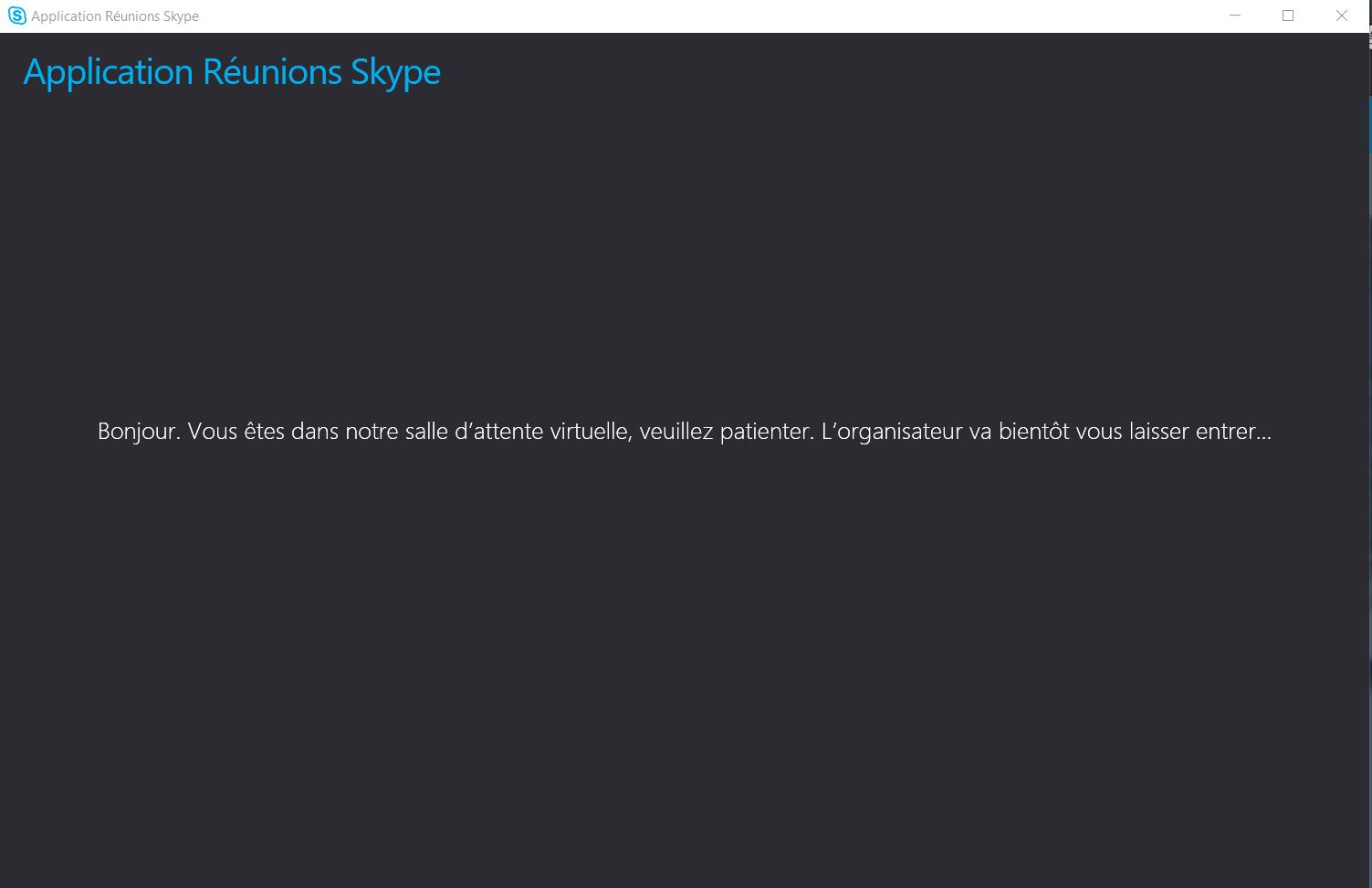
Posez nous vos questions, nous y répondrons en direct !
Vous retrouverez ci-dessous les commandes principales de Skype Entreprise.